为保护电脑安全,为防止他人在电脑上安装或更改应用程序,我们可以将重要的驱动器隐藏起来,而自己需要使用此驱动器时,再恢复就可以了。该怎么隐藏和恢复呢?下面我们就来看看详细的教程。
一、隐藏windows 10系统驱动器
情况一:同时隐藏驱动器 c:\和e:\
1、将下面的内容复制到记事本中:
windows registry editor version 5.00 [hkey_local_machine\software\microsoft\windows\currentversion\policies\explorer] "nodrives"=dword:00000016
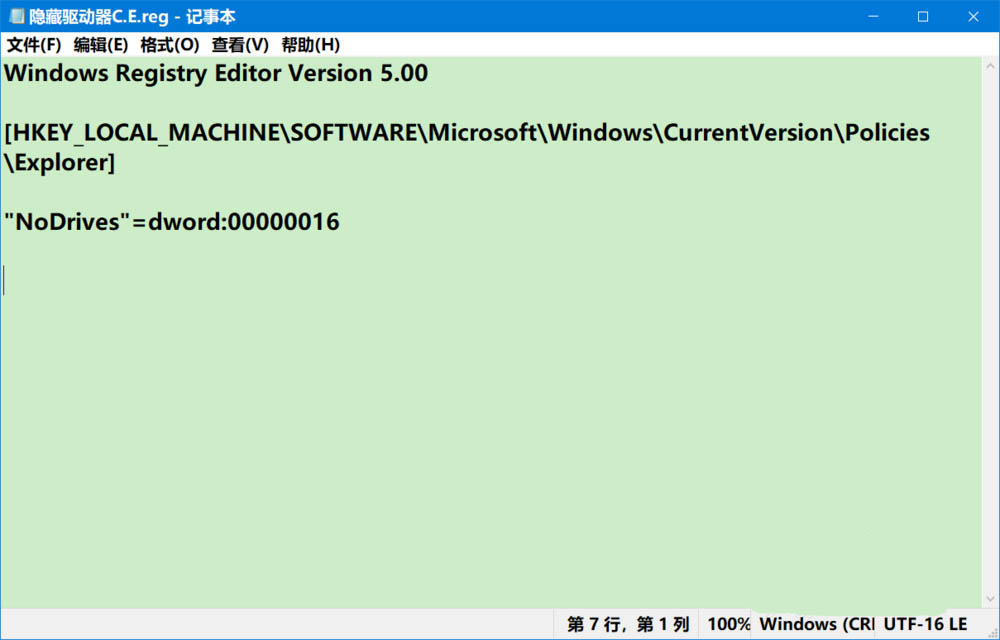
2、点击记事本左上角的【文件】,在下拉菜单中点击【另存为】或按下键盘上的【ctrl+shift+s】组合键,打开文件另存为窗口;
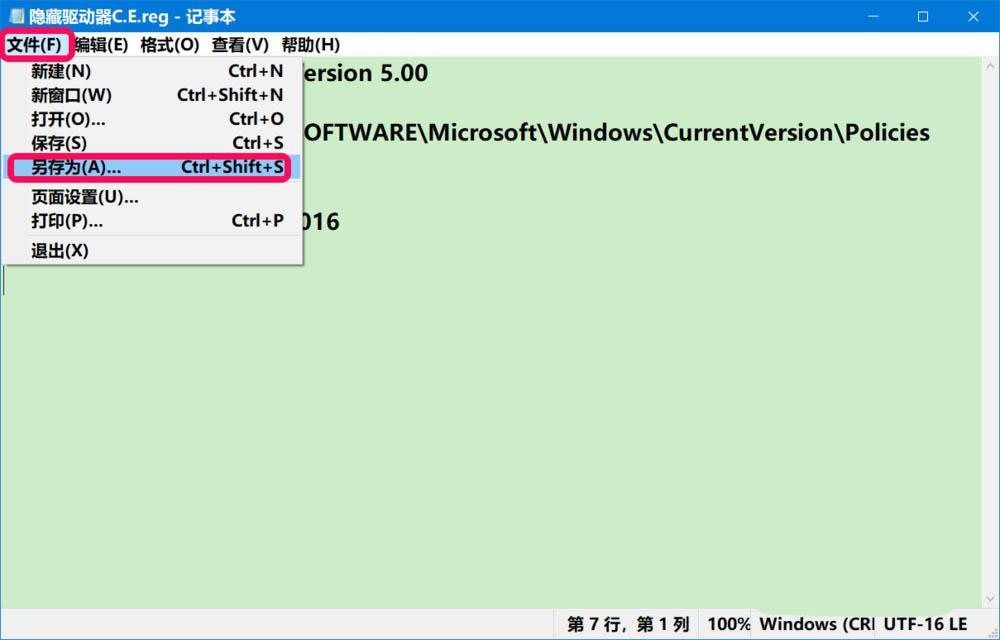
3、在打开的另存为窗口中,我们先点击窗口左侧的【桌面】,在文件名(n)栏中输入:隐藏驱动器c、e.reg,再点击:保存;
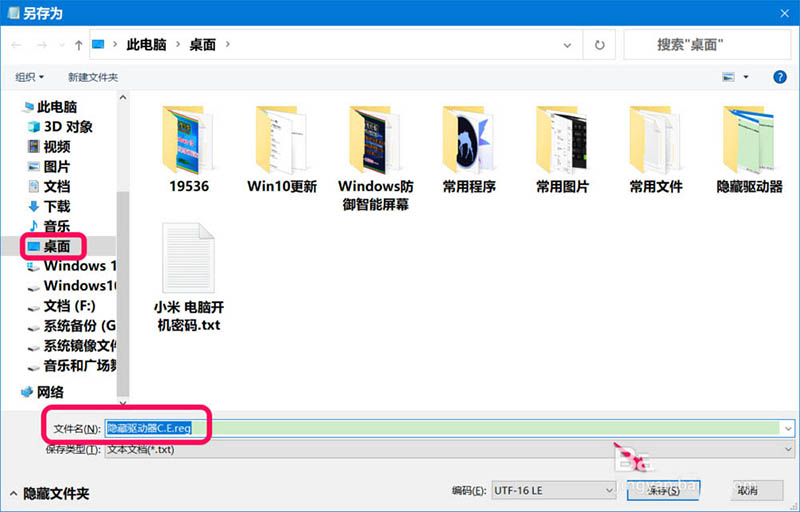
4、在系统桌面上找到并左键双击【隐藏驱动器c、e.reg】注册表文件图标,在先后弹出的注册表编辑器对话框中点击:是(y)和确定;
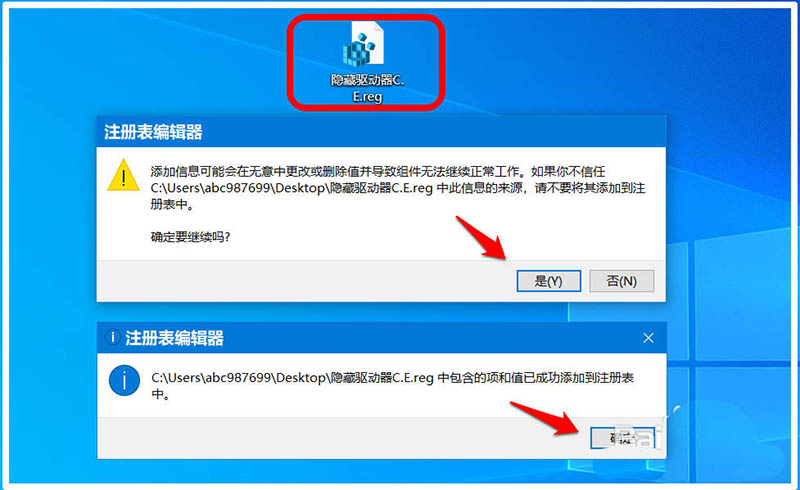
5、重启或注销一次电脑,登录进入桌面后,再进入资源管理器,我们可以看到:驱动器c:\和e:\已隐藏消失。
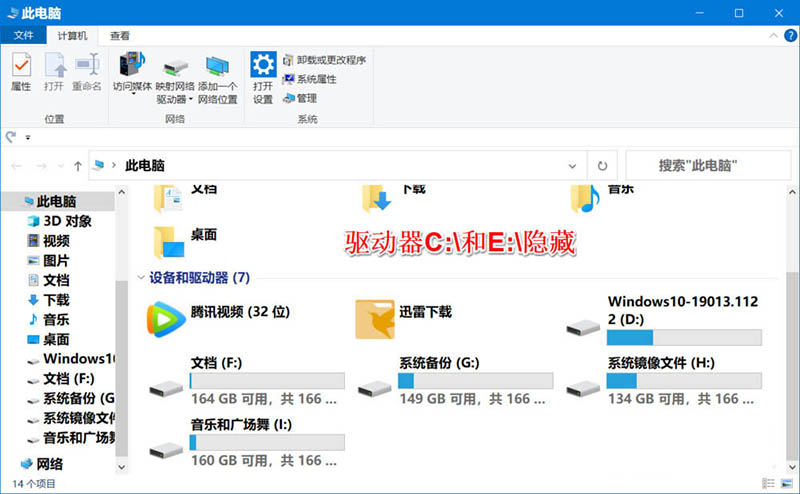
情况二:只隐藏驱动器e:\
1、将下面的内容复制到记事本中:
windows registry editor version 5.00 [hkey_local_machine\software\microsoft\windows\currentversion\policies\explorer] "nodrives"=dword:00000010
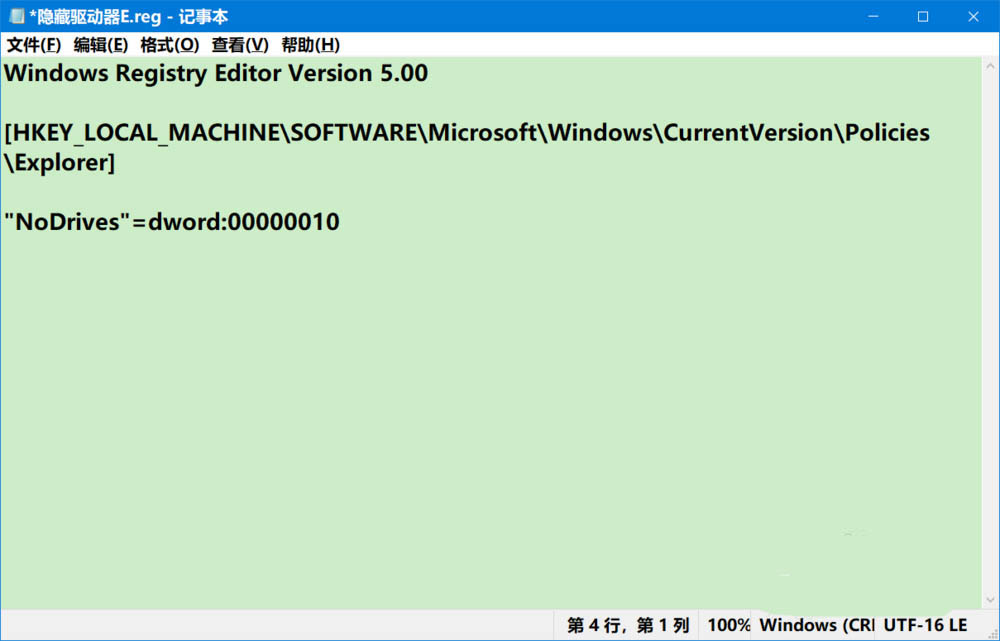
2、按照制作【隐藏驱动器c、e.reg】注册表文件的方法制作一个【隐藏驱动器e.reg】注册表文件,且左键双击,在弹出的注册表编辑器对话框中先后点击:是(y)和确定。

3、重启或注销一次电脑,登录进入桌面后,再进入资源管理器,我们可以看到:驱动器e:\已隐藏消失。
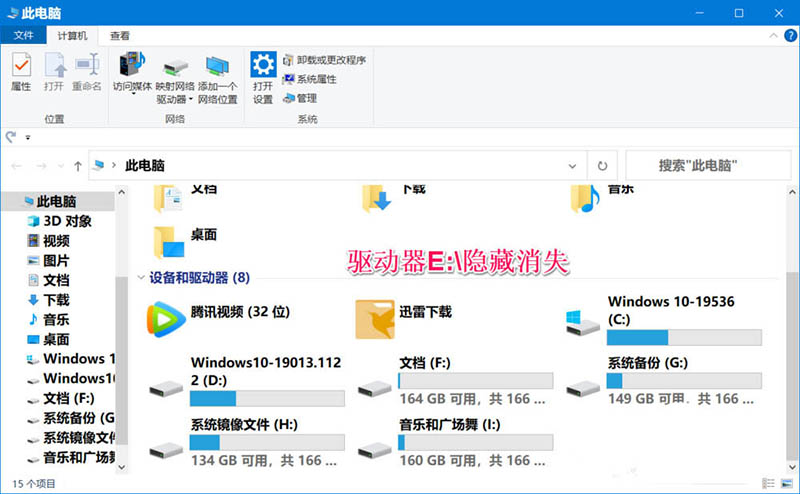
二、 恢复windows 10系统驱动器
如果我们隐藏驱动器以后,自己需要使用这个驱动器,可以恢复显示这个驱动器。
1、将下面的内容复制到记事本中:
windows registry editor version 5.00 [hkey_local_machine\software\microsoft\windows\currentversion\policies\explorer] "nodrives"=dword:00000000
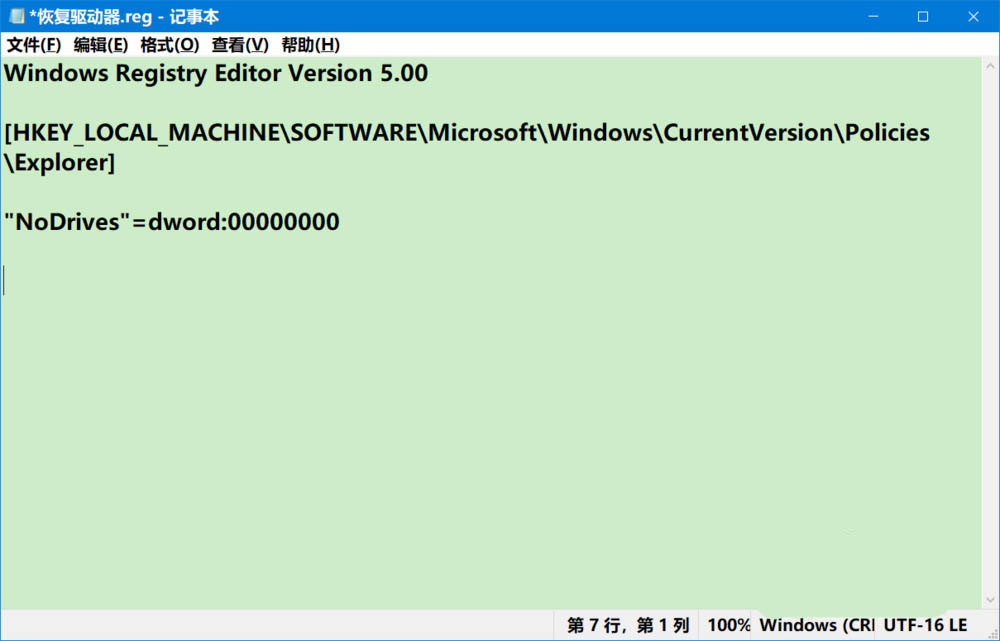
2、按照制作【隐藏驱动器c、e.reg】注册表文件的方法制作一个【恢复驱动器.reg】注册表文件,且左键双击,在弹出的注册表编辑器对话框中先后点击:是(y)和确定。

3、重启或注销一次电脑,登录进入桌面后,再进入资源管理器,我们可以看到:驱动器e:\已恢复显示。
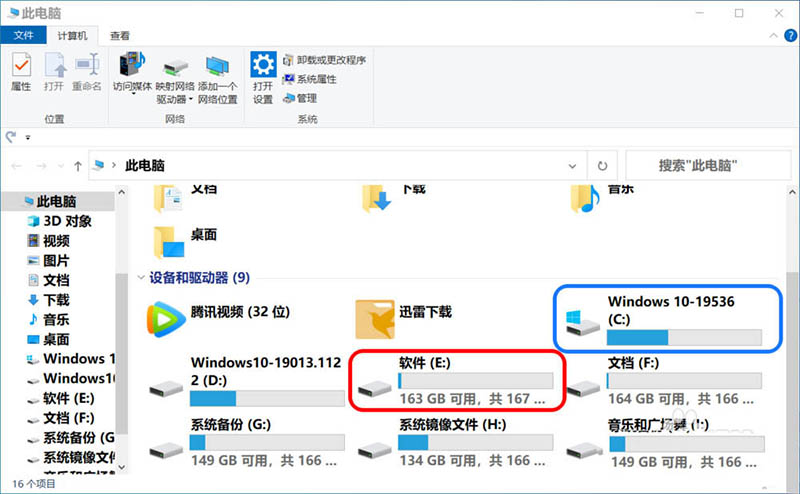
4、为使用方便,我们可以将上述的注册表文件收藏到一个文件夹(可命名为:隐藏恢复驱动器注册表文件)中并放置到桌面上,需要时,打开就可以使用了。
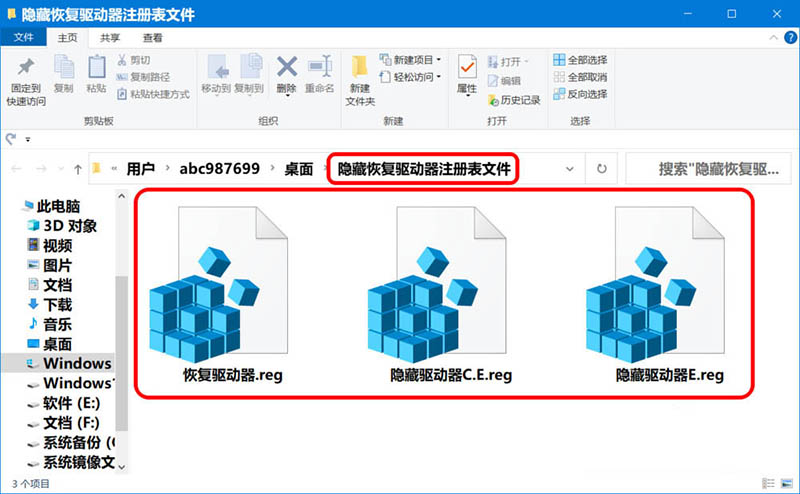
以上就是win10隐藏/恢复系统驱动器的教程,希望大家喜欢,请继续关注代码网。




发表评论